破解HG221G电信光猫
电信光猫烽火HG226G的破解
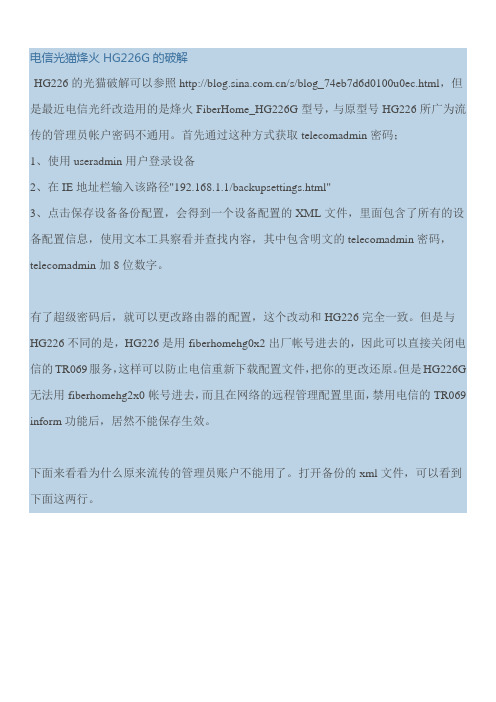
电信光猫烽火HG226G的破解HG226的光猫破解可以参照/s/blog_74eb7d6d0100u0ec.html,但是最近电信光纤改造用的是烽火FiberHome_HG226G型号,与原型号HG226所广为流传的管理员帐户密码不通用。
首先通过这种方式获取telecomadmin密码;1、使用useradmin用户登录设备2、在IE地址栏输入该路径"192.168.1.1/backupsettings.html"3、点击保存设备备份配置,会得到一个设备配置的XML文件,里面包含了所有的设备配置信息,使用文本工具察看并查找内容,其中包含明文的telecomadmin密码,telecomadmin加8位数字。
有了超级密码后,就可以更改路由器的配置,这个改动和HG226完全一致。
但是与HG226不同的是,HG226是用fiberhomehg0x2出厂帐号进去的,因此可以直接关闭电信的TR069服务,这样可以防止电信重新下载配置文件,把你的更改还原。
但是HG226G 无法用fiberhomehg2x0帐号进去,而且在网络的远程管理配置里面,禁用电信的TR069 inform功能后,居然不能保存生效。
下面来看看为什么原来流传的管理员账户不能用了。
打开备份的xml文件,可以看到下面这两行。
第一行的意思是是否能修改电信远程管理服务TR069的配置,光猫默认是不能修改第二行的意思是是否启用出厂设置账户,就是那个fiberhomehg2x0,光猫默认也是不启用,所以fiberhomehg2x0不能用了这个配置文件是光猫第一次注册的时候,由局端管理机下载下来的,目前还没找到如何上传到光猫的办法,否则把这两个地方改一下,就可以启用出厂设置账户。
既然无法启用出厂设置账户,那么只能想办法让禁用TR069能够保存并生效,接下来需要一定的HTML网页基本编程知识。
用超级密码登录光猫,然后打开带调试功能的浏览器,IE9、chrome什么都可以,具体怎么打开调试网页功能,请自行学习。
破解电信无线猫

自从电信推出“我的E家”业务之后,很多网友发现,其实电信送的无线Modem是有路由功能的,但理所当然的,这功能肯定早就被屏蔽掉啦!所以大家也是大眼瞪小眼,干着急呀!重新买个无线路由,又觉得划不来,好好的一个现成的就放在那,但是用不了。
不过,在这片神奇的土地上,完成这件为网友造福的事并不难。
网上五花八门的解决方法很快就出来了。
这里,小绵羊就选择“网络设备专区”中的几个较完整的贴子,跟大家分享下如何打开猫的路由功能:第一招:暴力破解!(中兴ZXDSL 531B)1 在配置为路由模式前,要先复位Modem到出厂设置。
否则在配置完路由模式后可能无法保存设置。
2 进入到快速配置,设置相关信息一直到最后一步,然后点右键查看页面属性,获取页面的URL,这个URL包含了所有的快速设置信息对URL中的下列项目进行修改accessmode=pppoeiptype=dhcpnat_enable=true修改后的URL可能看上去如下(192.168.1.1/webconfig/quick/quickConfirm.html?pageAction=quick&vpi=8&vci=35&scat= UBR&scr=0&pcr=0&mbs=0&accessmode=pppoe&encap=llc&iptype=dhcp&dnstype=autoDNS &nat_enable=true&bundleMode=bundleDisabledð0_enable=0ð1_enable=0ð2_enable=0ð3_enable=0&wlan_enable=0&usb_enable=0ðIpAddress=192.168.0.103ðSubnetMask=255.255.255.0&lanMtu=1500&dhcpserver=dhcpDisabled&virtual_Ip=false)3 在浏览器地址栏输入修改后的URL,回车,Modem会重新配置。
教你破解无线猫的路由限制
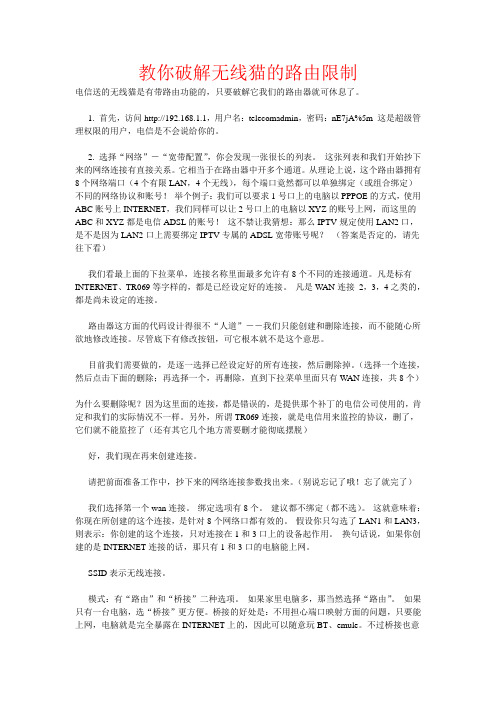
教你破解无线猫的路由限制电信送的无线猫是有带路由功能的,只要破解它我们的路由器就可休息了。
1. 首先,访问http://192.168.1.1,用户名:telecomadmin,密码:nE7jA%5m 这是超级管理权限的用户,电信是不会说给你的。
2. 选择“网络”-“宽带配置”,你会发现一张很长的列表。
这张列表和我们开始抄下来的网络连接有直接关系。
它相当于在路由器中开多个通道。
从理论上说,这个路由器拥有8个网络端口(4个有限LAN,4个无线),每个端口竟然都可以单独绑定(或组合绑定)不同的网络协议和账号!举个例子:我们可以要求1号口上的电脑以PPPOE的方式,使用ABC账号上INTERNET,我们同样可以让2号口上的电脑以XYZ的账号上网,而这里的ABC和XYZ都是电信ADSL的账号!这不禁让我猜想:那么IPTV规定使用LAN2口,是不是因为LAN2口上需要绑定IPTV专属的ADSL宽带账号呢?(答案是否定的,请先往下看)我们看最上面的下拉菜单,连接名称里面最多允许有8个不同的连接通道。
凡是标有INTERNET、TR069等字样的,都是已经设定好的连接。
凡是W AN连接_2,3,4之类的,都是尚未设定的连接。
路由器这方面的代码设计得很不“人道”--我们只能创建和删除连接,而不能随心所欲地修改连接。
尽管底下有修改按钮,可它根本就不是这个意思。
目前我们需要做的,是逐一选择已经设定好的所有连接,然后删除掉。
(选择一个连接,然后点击下面的删除;再选择一个,再删除,直到下拉菜单里面只有W AN连接,共8个)为什么要删除呢?因为这里面的连接,都是错误的,是提供那个补丁的电信公司使用的,肯定和我们的实际情况不一样。
另外,所谓TR069连接,就是电信用来监控的协议,删了,它们就不能监控了(还有其它几个地方需要删才能彻底摆脱)好,我们现在再来创建连接。
请把前面准备工作中,抄下来的网络连接参数找出来。
(别说忘记了哦!忘了就完了)我们选择第一个wan连接。
电信光猫破解绝招

打开你的浏览器,键入http://192.168.1.1/web_shell_cmd.gch
在please input shell command: 【空白方框】输入sendcmd 1 DB p UserInfo 然后点submit 就会出现一大片代码在中间找到
<DM name="Username" val="telecomadmin"/>
<DM name="Password" val="telecomadminXXXXXX"/>
打开浏览器,浏览http://192.168.1.1,用上面获得的帐号和密码登录
具体设置在网上都搜的到
在“网络”->“宽带设置”
先看在“连接名称”下面“1_INTERNET_B_VID_XXX” 这个后面的数字,每个片区都不一样的,自己一定要记好这个数字,关系到能否正常拨号。
路由配置方法:
1、连接名称:新建WAN连接
2、VLAN ID:刚才记下的数字
3、用户名:你的宽带账号
4、密码:你的宽带密码
5、点“创建”。
好了,这样路由就配置好了。
超级帐号是telecomadmin 密码nE7jA%5m。
hg221g光猫破解
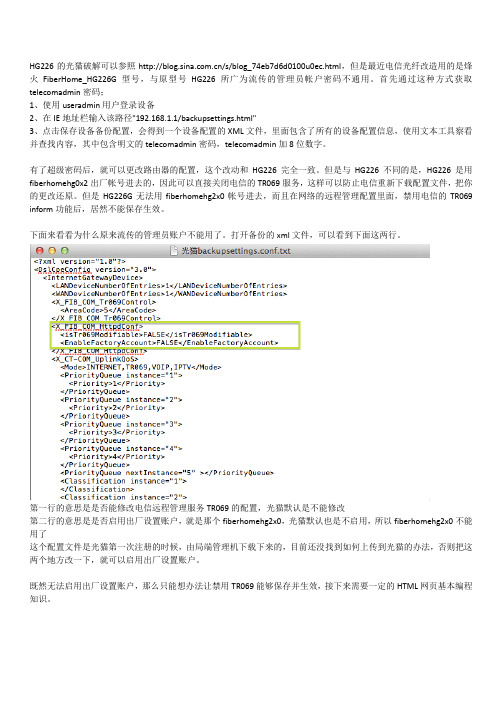
HG226的光猫破解可以参照/s/blog_74eb7d6d0100u0ec.html,但是最近电信光纤改造用的是烽火FiberHome_HG226G型号,与原型号HG226所广为流传的管理员帐户密码不通用。
首先通过这种方式获取telecomadmin密码;1、使用useradmin用户登录设备2、在IE地址栏输入该路径"192.168.1.1/backupsettings.html"3、点击保存设备备份配置,会得到一个设备配置的XML文件,里面包含了所有的设备配置信息,使用文本工具察看并查找内容,其中包含明文的telecomadmin密码,telecomadmin加8位数字。
有了超级密码后,就可以更改路由器的配置,这个改动和HG226完全一致。
但是与HG226不同的是,HG226是用fiberhomehg0x2出厂帐号进去的,因此可以直接关闭电信的TR069服务,这样可以防止电信重新下载配置文件,把你的更改还原。
但是HG226G无法用fiberhomehg2x0帐号进去,而且在网络的远程管理配置里面,禁用电信的TR069 inform功能后,居然不能保存生效。
下面来看看为什么原来流传的管理员账户不能用了。
打开备份的xml文件,可以看到下面这两行。
第一行的意思是是否能修改电信远程管理服务TR069的配置,光猫默认是不能修改第二行的意思是是否启用出厂设置账户,就是那个fiberhomehg2x0,光猫默认也是不启用,所以fiberhomehg2x0不能用了这个配置文件是光猫第一次注册的时候,由局端管理机下载下来的,目前还没找到如何上传到光猫的办法,否则把这两个地方改一下,就可以启用出厂设置账户。
既然无法启用出厂设置账户,那么只能想办法让禁用TR069能够保存并生效,接下来需要一定的HTML网页基本编程知识。
用超级密码登录光猫,然后打开带调试功能的浏览器,IE9、chrome什么都可以,具体怎么打开调试网页功能,请自行学习。
破解电信无线猫及路由器功能
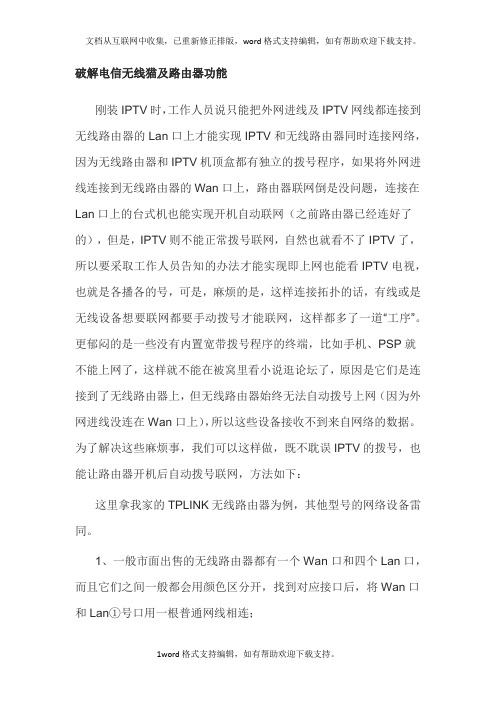
破解电信无线猫及路由器功能刚装IPTV时,工作人员说只能把外网进线及IPTV网线都连接到无线路由器的Lan口上才能实现IPTV和无线路由器同时连接网络,因为无线路由器和IPTV机顶盒都有独立的拨号程序,如果将外网进线连接到无线路由器的Wan口上,路由器联网倒是没问题,连接在Lan口上的台式机也能实现开机自动联网(之前路由器已经连好了的),但是,IPTV则不能正常拨号联网,自然也就看不了IPTV了,所以要采取工作人员告知的办法才能实现即上网也能看IPTV电视,也就是各播各的号,可是,麻烦的是,这样连接拓扑的话,有线或是无线设备想要联网都要手动拨号才能联网,这样都多了一道“工序”。
更郁闷的是一些没有内置宽带拨号程序的终端,比如手机、PSP就不能上网了,这样就不能在被窝里看小说逛论坛了,原因是它们是连接到了无线路由器上,但无线路由器始终无法自动拨号上网(因为外网进线没连在Wan口上),所以这些设备接收不到来自网络的数据。
为了解决这些麻烦事,我们可以这样做,既不耽误IPTV的拨号,也能让路由器开机后自动拨号联网,方法如下:这里拿我家的TPLINK无线路由器为例,其他型号的网络设备雷同。
1、一般市面出售的无线路由器都有一个Wan口和四个Lan口,而且它们之间一般都会用颜色区分开,找到对应接口后,将Wan口和Lan①号口用一根普通网线相连;2、再将外网进线或宽带猫的网线(如果说你家里的拓扑类型里有宽带猫的话)连接在你路由器的Lan②号口上;3、将台式机网线连接在Lan③号口上;4、将IPTV网线连接在Lan④号口上;OK,到此就大功告成了,IPTV和路由器可以同时自动拨号联网,其他无线设备也照常接收路由器的无线信号,只不过这回它们能收到来自因特网的数据了。
原理其实是这样的,简单点说就是将Wan口的拨号功能映射到其他4个Lan口上,让4个Lan口除了具备数据交换功能外再通过第一步的操作增加一项拨号的功能。
这样一来,理论上路由器那4个Lan口就都能独立拨号而不发生拨号冲突了。
如何破解电信光纤猫的超级密码

如何破解电信光纤猫的超级密码第一步:首先打开DOS界面,连接光猫,获取到网关IP,然后在DOS界面输入telnet 192.168.1.1(或者192.168.100.1 具体视光猫网关而定)回车出现个Login(用户名)输入root,回车出现Password(密码)输入admin然后回车出现WAP>在这后面输入shell。
再回车其中第一个通道是你不能删除的,电信远程管理通道,传说中的TR069通道,但是也有破解,可以删除,但是建议不要删除,因为以后你要开通新业务,比如提升速率之类的,还需要此通道远程下发数据,删除此通道会造成电信管理不到你的MODEM,无法完成远程下发数据。
VOIP-R-VID-42,是你的语音通道,删除此通道,你语音就会不通,就是电话,没什么好解释的。
other_B_VID_43是ITV的通道,看网络电视用的,一般都是远程开通的。
一般也没必要倒腾他,我们需要倒腾的就是剩下的最后一个通道,INTERNET_B_VID_xxx,后面XXX表示你的WLAN值,如需要改路由模式,请一定要记得此VLAN~最后,下面我们来说下E8-C怎么调试路由,如果你要调试你E8-C路由的话,你一定要点一下你的上网通道,就是上面说的INTERNET_B_VID_xxx通道,然后记得里面的一些数据,下面我用图来给大家圈下来~因为我家用的是一个机顶盒,所以有可能和大家不一样,但是总体差不多,那些圈下来的数字一定要记得,因为该通道要删除重新建,一定会用到这些的。
好了,把该上网通道删除,然后点右上角的新建,新建一个上网通道。
如我下图所示即可。
然后点应用,重启MODEM,即可路由模式上网。
无线也一样。
如若想改无线,自己进无线改即可。
电信光猫FiberHome破解+路由设置
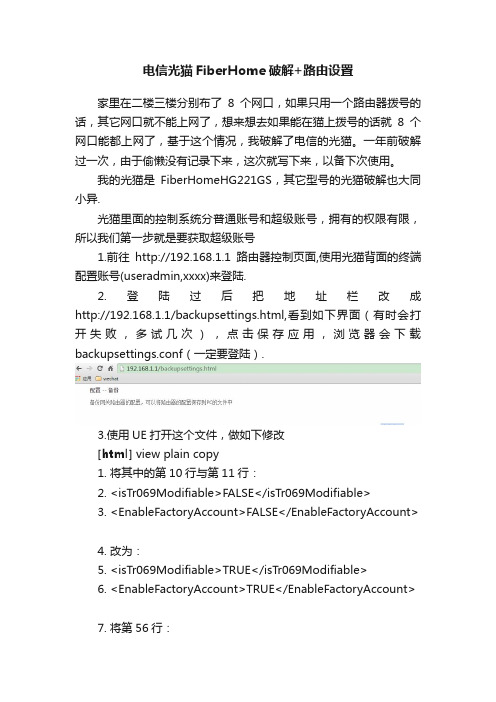
电信光猫FiberHome破解+路由设置家里在二楼三楼分别布了8个网口,如果只用一个路由器拨号的话,其它网口就不能上网了,想来想去如果能在猫上拨号的话就8个网口能都上网了,基于这个情况,我破解了电信的光猫。
一年前破解过一次,由于偷懒没有记录下来,这次就写下来,以备下次使用。
我的光猫是FiberHomeHG221GS,其它型号的光猫破解也大同小异.光猫里面的控制系统分普通账号和超级账号,拥有的权限有限,所以我们第一步就是要获取超级账号1.前往http://192.168.1.1路由器控制页面,使用光猫背面的终端配置账号(useradmin,xxxx)来登陆.2.登陆过后把地址栏改成http://192.168.1.1/backupsettings.html,看到如下界面(有时会打开失败,多试几次),点击保存应用,浏览器会下载backupsettings.conf(一定要登陆).3.使用UE打开这个文件,做如下修改[html] view plain copy1.将其中的第10行与第11行:2.<isTr069Modifiable>FALSE</isTr069Modifiable>3.<EnableFactoryAccount>FALSE</EnableFactoryAccount>4.改为:5.<isTr069Modifiable>TRUE</isTr069Modifiable>6.<EnableFactoryAccount>TRUE</EnableFactoryAccount>7.将第56行:8.<Password>telecomadminXXXXXXXX</Password>9.修改10.telecomadmin12345678 ,作为 telecomadmin 账户的密码。
11.将第88行:12.<PeriodicInformEnable>TRUE</PeriodicInformEnable >13.修改为:14.<PeriodicInformEnable>FALSE</PeriodicInformEnable >15.禁止 TR-069远程控制。
- 1、下载文档前请自行甄别文档内容的完整性,平台不提供额外的编辑、内容补充、找答案等附加服务。
- 2、"仅部分预览"的文档,不可在线预览部分如存在完整性等问题,可反馈申请退款(可完整预览的文档不适用该条件!)。
- 3、如文档侵犯您的权益,请联系客服反馈,我们会尽快为您处理(人工客服工作时间:9:00-18:30)。
∙ 第一步: 访问 h ttp://192.168.1.1/brcm/backupsettings.html (fiberhome
)
接着将弹出输入用户名与密码的窗口。
用户名:admin
密码:admin
备份配置
可以看到备份配置的选项,只不过这里是英文,点击 Backup Settings ,将 b ackupsettings.conf 保存至本地。
该文件包含各种配置信息,包括上网账号的信息,所以建议不要公开。
请将此文件复制一份作为备份。
∙ 第二步:
打开 b ackupsettings.conf (建议使用Notepad++编辑),内容如下:
?
1 2 3 4 5 6 7 8 9 10 11 12 13 14 15 16 17 18 19 20 <?xml version="1.0"?>
<DslCpeConfig version="3.0">
<InternetGatewayDevice>
<LANDeviceNumberOfEntries>1</LANDeviceNumberOfEntries> <WANDeviceNumberOfEntries>1</WANDeviceNumberOfEntries> <X_FIB_COM_Tr069Control>
<AreaCode>5</AreaCode>
</X_FIB_COM_Tr069Control>
<X_FIB_COM_HttpdConf>
<isTr069Modifiable>FALSE</isTr069Modifiable>
<EnableFactoryAccount>FALSE</EnableFactoryAccount> </X_FIB_COM_HttpdConf>
<X_CT-COM_UplinkQoS>
<Mode>INTERNET,TR069,VOIP,IPTV</Mode>
<PriorityQueue instance="1">
<Enable>TRUE</Enable>
<Priority>1</Priority>
</PriorityQueue>
<PriorityQueue instance="2">
……
将其中的第10行与第11行:
?
<isTr069Modifiable>FALSE</isTr069Modifiable>
<EnableFactoryAccount>FALSE</EnableFactoryAccount>
改为:
?
<isTr069Modifiable>TRUE</isTr069Modifiable>
<EnableFactoryAccount>TRUE</EnableFactoryAccount>
将第56行:
?
<Password>telecomadminXXXXXXXX</Password>
修改t elecomadminXXXXXXXX ,作为t elecomadmin 账户的密码。
将第88行:
?
<PeriodicInformEnable>TRUE</PeriodicInformEnable>
修改为:
?
<PeriodicInformEnable>FALSE</PeriodicInformEnable>
禁止TR-069远程控制。
最后保存文件。
第三步:
访问http://192.168.1.1/brcm/updatesettings.html
上传配置
点击选择文件,选择刚才修改过的配置文件,然后点击Update Settings,等待文件上传完毕,路由器会自动重启,大约1~2分钟后就能再次访问管理界面。
至此,已经获得了所有权限!
访问h ttp://192.168.1.1/
用户名:fiberhomehg2x0
密码:hg2x0
fiberhomehg2x0管理界面
然后就可以自由设置了!建议开启Telnet,可以使用命令行管理。
该账户仅能修改超级管理员telecomadmin 无权修改的设置,其它设置请用超级管理员账号登录修改。
另外,在破解过程中发现了其内部的另一个管理界面,也就是之前一直没有说明的/brcm/ ,这个目录是拆机后用TTL线连接查看其文件时发现的,位于/webs/brcm/,里面的文件数量似乎比网页根目录(其实是/webs/)还多,但又没看见管理界面有链接到此目录下的文件,于是找了找登录页,发现login.html可行,用户名和密码是猜出来的,后来发现登录信息应该是保存在
/var/passwd文件里。
登录地址:http://192.168.1.1/brcm/login.html
使用admin作为用户名与密码登录。
Broadband Router 界面
可以看到功能很丰富,可以使用更多高级功能,例如I P隧道(IPv4inIPv6 / IPv6inIPv4)、I PSec 隧道等等,不过没有测试过,就请自己测试咯~
虽说不用拆机就能破解,但是自己寻找破解方法的时候还是拆了,上图留念……
HG226G 拆机后。
